Siyah Beyaz Fotoğraf Renklendirme Nasıl Yapılır
Ailenizin geçmişi siyah beyaz fotoğraflarda mı saklı? Bu fotoğrafları daha duygusal, daha gerçek kılmanın bir yolu var. Onları renklendirmek! Artık tüm renkleri, tonları bulmak için Photoshop’un karmaşık araçlarını kullanmak zorunda değilsiniz. Akıllı eski fotoğraf renklendirme yazılımı PhotoGlory ile, eski fotoğraflarınızı renklendirerek onlara can katabilirsiniz. Bu son derece ilgi çekici sürece dahil olmak ister misiniz? O halde hadi PhotoGlory’de siyah beyaz resmi renklendirme nasıl yapılıyor öğrenelim.


Göz alıcı duruyor değil mi? Kendi fotoğraflarınla da denemek ister misin? Bir restorasyon uzmanına gidip fotoğraf renklendirme için bir servet harcamaya gerek yok. PhotoGlory ile bunu kendi başına yapabilirsin. Sadece birkaç basit adımda siyah beyaz fotoğraf renklendirme işlemini tamamlayabilirsin. Geçmişi parlak ve canlı renklerle donatmaya hazır mısın? Hadi başlayalım!
1. Adım – Eski Resmi Dijitalleştir
İlk önce baskı fotoğrafını dijital ortama taşımalısın. İki seçeneğin var. Bunlardan ilki fotoğrafını bir tarayıcıda taratmak. Alternatif olarak bir dijital kamerayla fotoğrafının fotoğrafını da çekebilirsin. Telefonun bile yeterli olacaktır. Ama çekilen fotoğrafın kalitesi ne kadar iyi olursa, renklendirme kalitesi de o kadar artar.
2. Adım – Dönüştürülen Fotoğrafı PhotoGlory’de Aç
Şimdi PhotoGlory gibi, içinde renklendirme özelliği bulunan bir programa ihtiyacın var. Aşağıdaki butona tıklayarak bu resim renklendirme programını ücretsiz indirebilirsin.
 Ücretsiz indir
Ücretsiz indir
PhotoGlory’I bilgisayarınıza yükleyip açın. Şimdi sabit diskinizdeki dijitalleşmiş siyah beyaz fotoğrafınızı, programın ana penceresine sürükleyin.
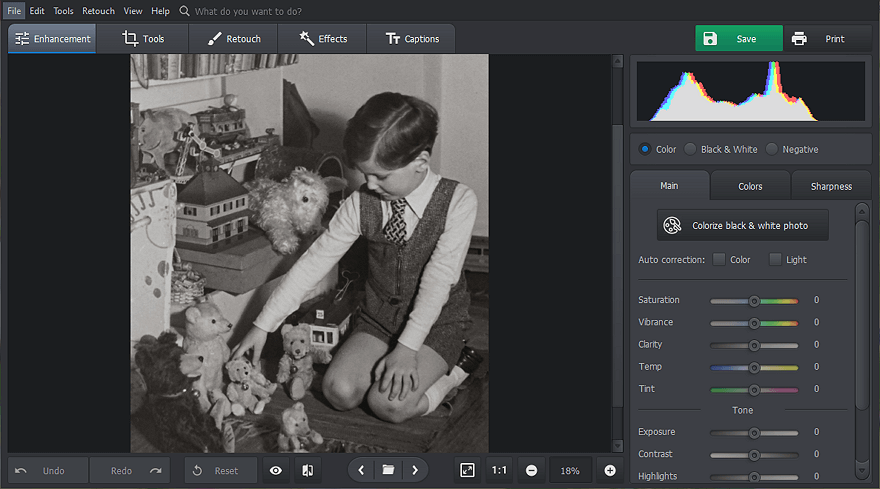
3. Adım – Tek Tıkla Eski Fotoğrafları Renklendirme
Sağ yan paneldeki “Siyah Beyaz Fotoğrafları Renklendir” (Colorize black & white photo) butonunu bulup tıklayın. PhotoGlory bir süre fotoğrafı analiz edecek. AI teknolojisi sayesinde program, fotoğraftaki gökyüzü, yeşillikler, binalar, insanlar, kıyafetler vb. objeleri tespit eder ve onlara uygun renkleri uygular.
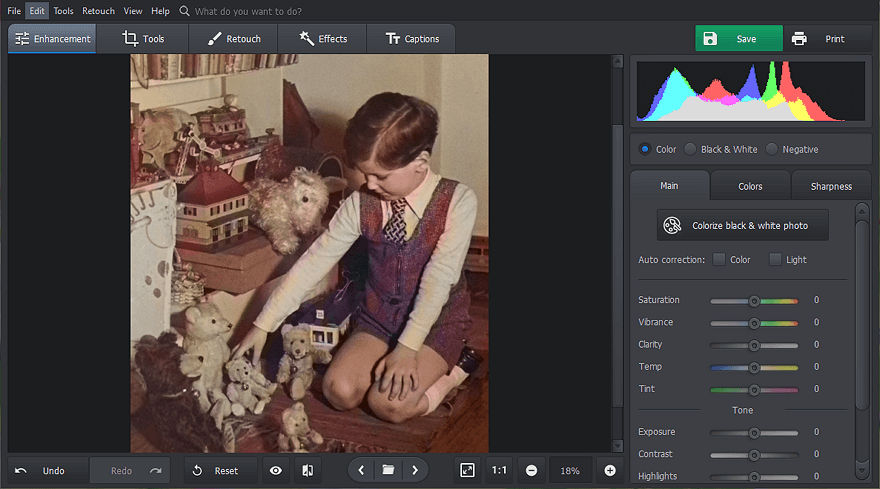
4. Adım – Renk Vurgularını Manuel Olarak Ayarla
Eğer fotoğrafınızdaki bazı detayla ince ayar gerektiriyorsa, bunlara manuel olarak müdahale edebilirsiniz. Bunu yapmak için Rötüş (Retouch) sekmesine gidip ve Renklendirme (Coloring) aracını seçin. Şimdi fırça boyutunu ayarlayın, renk tonunu seçin ve fotoğrafınızdaki değişmesini istediğiniz bölgelere uygulayın. Mevcut renklerle eşleşme yakalamak için, damlalık aracını kullanarak fotoğraftan uygun renk tonunu seçin.
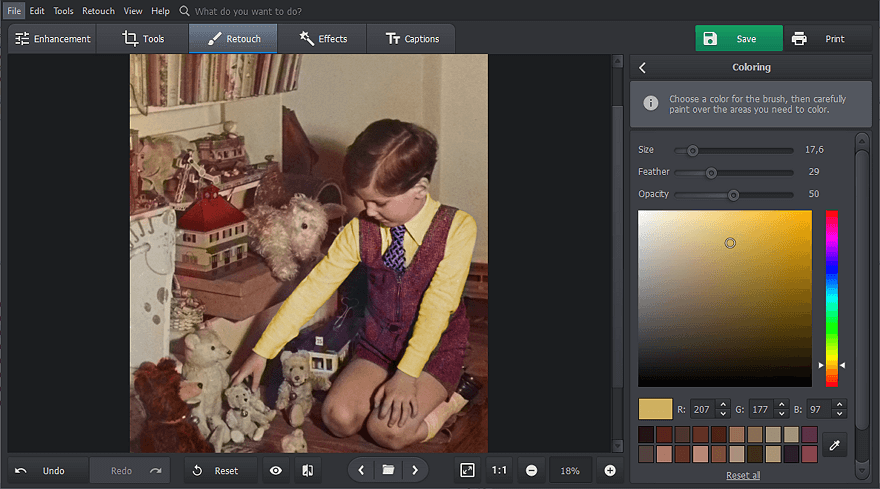
 Ne kadar çok öğrenirsen, o kadar iyi…
Ne kadar çok öğrenirsen, o kadar iyi…Artık büyükanne babanızın tatil fotoğrafındaki denizin maviliğinin tonunu ya da halanızın güzellik yarışması fotoğrafındaki kıyafetinin rengini tahmin etmek zorunda değilsiniz. Artık eski fotoğrafları bir profesyonel gibi nasıl renklendirebileceğinizi bildiğinize göre, zamanda geri yolculuk yapıp tüm canlı renklerin tadını çıkarabilirsiniz.
Üstelik PhotoGlory ile yapabilecekleriniz bununla sınırlı değil. Bu otomatik fotoğraf renklendirme programı ile hızlı bir şekilde hasarlı ve solmuş fotoğraflarınızı yenileyebilirsiniz. Resminizde yırtıklar, çatlaklar mı var? Kullanımı kolay tedavi araçlarıyla hemen düzeltin. O değerli fotoğraf solmuş, rengini kaybetmiş mi görünüyor? Ona derinlik ve anlam kazandırmak için bir tık yeterli. Aile arşivinizi dijitale taşıyarak ona yeni bir can verin!

 Şimdi al
Şimdi al